我们在一张幻灯片中,常常要插入多个对象(如图片、图形、文本框等),如何让它们排列得整整齐齐呢?更多下载请点击ppt家园。
ppt模板文章推荐:
PPT怎么设置拖动对齐显示虚线
PPT怎么实现两个对象无缝对齐
PPT怎么实现无缝对齐
首先选中要对齐的图形,选择绘图工具--对齐,在弹出的下拉列表中选择对齐方式。
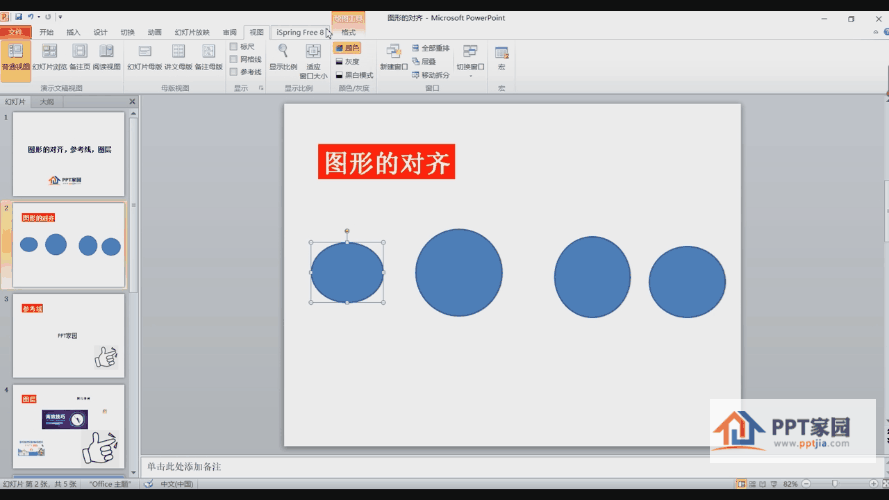
假如我们选择左右居中对齐,可以看到图形就会对齐到居中的位置。
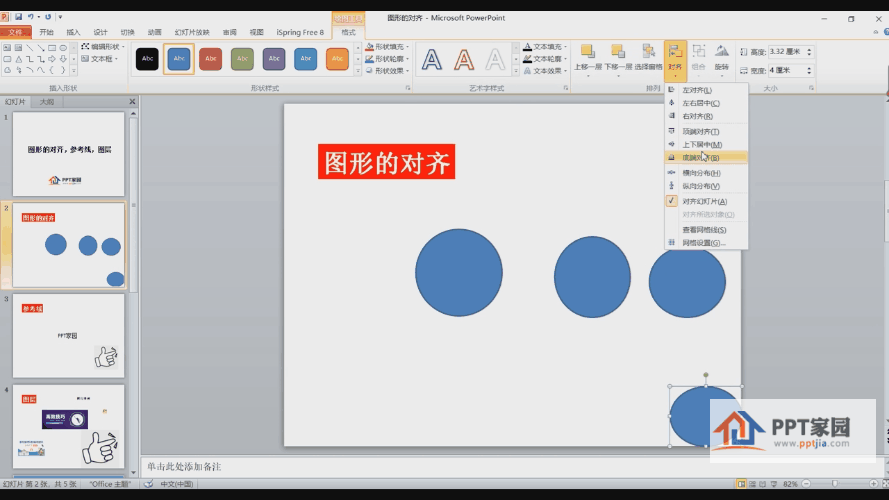
如果需要对多个图形进行对齐操作,只需要选中它们再按照以上方法进行操作即可。
文章为用户上传,仅供非商业浏览。发布者:Lomu,转转请注明出处: https://www.daogebangong.com/articles/detail/How%20to%20align%20multiple%20graphics%20in%20ppt.html

 支付宝扫一扫
支付宝扫一扫 
评论列表(196条)
测试